win11连接电视显示不全 为什么笔记本外接显示器屏幕两边会显示不完全
更新时间:2024-03-02 08:14:13作者:kzmyhome
当我们将笔记本电脑连接到外接显示器时,有时会发现显示屏幕的两边无法完全显示,这种情况在使用Windows 11操作系统时尤为常见。为什么会出现这样的问题呢?可能的原因有很多,例如显示器的分辨率与笔记本屏幕的分辨率不匹配、显示设置的调整不正确等。在本文中我们将探讨这个问题,并提供解决方法,以确保外接显示器能够完整显示内容。
具体方法:
1.第一步:
桌面右键,打开“显示设置”
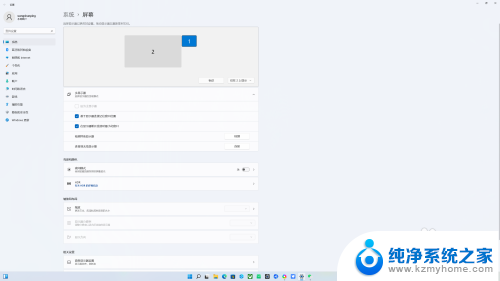
2.第二步:
点击“高级显示器设置”,选择“显示器2:”,会看到你外接显示器的型号
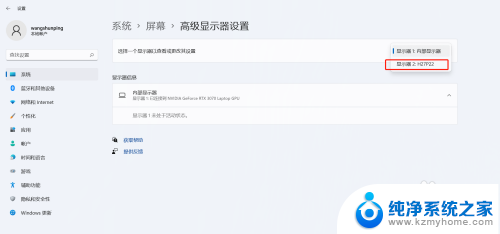
3.第三步:
点击“显示器2的显示适配器属性”
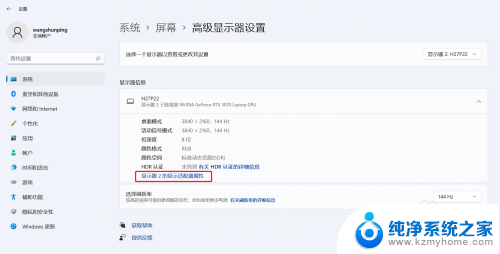
4.第四步:
点击“列出所有模式”
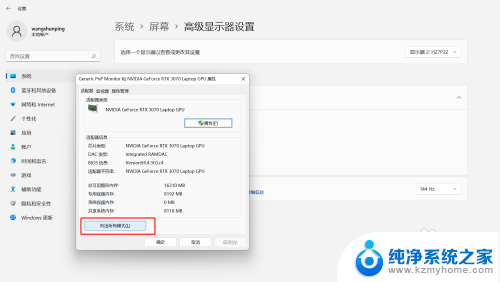
5.第五步:
选择与外接屏幕相同的分辨率和刷新率,我这里外接的是4k屏。所以选择的是3840×2160,144hz,点击确认后再点击应用就可以全屏显示了
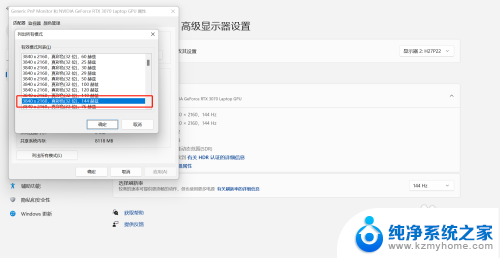
以上是有关Win11连接电视显示不全的全部内容,如果需要的话,您可以按照以上步骤进行操作,希望对大家有所帮助。
win11连接电视显示不全 为什么笔记本外接显示器屏幕两边会显示不完全相关教程
- win10电脑不全屏 Win10屏幕显示不完全怎么办
- word里图片显示不全是什么原因 图片显示不全怎么办
- 显示屏变窄了两边黑色 电脑屏幕两侧出现黑边怎么解决
- 华为手机屏幕步数不显示了,怎么办 华为手机步数无法显示
- 一台主机连接2个显示器怎么设置 电脑如何连接两个显示器
- 笔记本运行但是黑屏 笔记本电脑开机黑屏但外接显示器正常
- 连接热点显示不可上网 热点显示不可上网怎么办
- 显示器打不开显示无信号 显示屏无信号黑屏怎么办
- 微信视频锁屏不显示 手机微信新语音视频邀请通知不显示
- win10桌面图标显示一半 电脑桌面显示不全怎么调整分辨率
- 如何安全拆卸显卡的详细步骤与注意事项,让你轻松拆解显卡!
- 英伟达对AI的理解和布局,黄仁勋在这里讲清楚了:探索英伟达在人工智能领域的战略布局
- 微软未来将继续推出Xbox硬件,掌机设备蓄势待发最新消息
- AMD锐龙AI 9 HX 370游戏性能领先酷睿Ultra 7 258V 75%
- AMD裁员上千人,市场“吓坏”!英伟达会超越吗?
- Win11 23H2用户反馈微软11月更新导致错误显示“终止支持”问题解决方案
微软资讯推荐
- 1 详细教程:如何在电脑上安装Win7系统步骤解析,零基础教学,轻松搞定安装步骤
- 2 如何查看和评估电脑显卡性能与参数?教你如何正确选择电脑显卡
- 3 微软酝酿Win11新特性:图表显示过去24小时PC能耗数据
- 4 倒计时!Windows 10要“退休”啦,微软官方支持即将结束,升级Windows 11前必读!
- 5 Windows 11 的 8个令人头疼的细节及解决方法 - 如何应对Windows 11的常见问题
- 6 AMD Zen 6架构台式机处理器将保留AM5兼容性,预计最快于2026年末发布
- 7 微软技术许可有限责任公司获得自动恶意软件修复与文件恢复管理专利
- 8 数智早参|微软斥资近百亿美元租用CoreWeave服务器,加速云计算发展
- 9 Win10 如何优化系统性能与提升使用体验?教你简单有效的方法
- 10 你中招了吗?Win11 24H2离谱BUG又来了,如何应对Win11最新版本的问题
win10系统推荐
系统教程推荐
- 1 电脑怎么连接小米音响 小米蓝牙音响如何在win10上连接
- 2 打印机插电脑上怎么打印不了 打印机连接电脑无法打印解决方法
- 3 vcruntime1401dll无法继续执行 找不到vcruntime140.dll如何解决
- 4 搜狗输入法怎么设置中文默认 设置电脑输入法默认为搜狗中文的步骤
- 5 怎么关掉语音识别 Win10语音识别关闭步骤
- 6 lol这么显示帧数 LOL怎么显示游戏延迟和帧数
- 7 win11电脑无法找到输出设备怎么办 win11无法检测到音频输出设备怎么办
- 8 竖屏录制的视频怎么变成横屏 格式工厂手机竖屏视频横屏转换方法
- 9 无线耳机怎么切换中文模式 怎样调整蓝牙耳机的语言为中文
- 10 怎样才能找到u盘的隐藏文件 Win 10系统怎么查看U盘里的隐藏文件